咱们聊聊这个超级实用的商业版Skype,怎么轻松传文件吧!想象你正和客户在Skype上谈得火热,突然需要分享一份重要的文件,别急,跟着我一步步来,保证你成为传文件的高手!
一、选择保存文件的位置
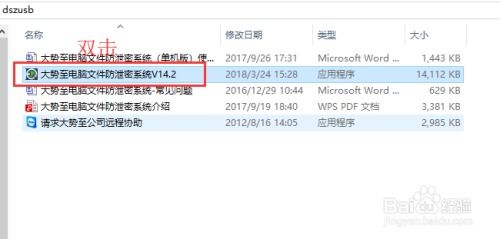
首先,你得知道文件要保存在哪里。打开Skype软件,点击菜单栏上的“工具”,然后选择“选项”。在弹出的选项页面中,找到“回话与短信”选项,再点击“会话设置”。这里,你可以看到“文件保存位置”的选项,点击它,选择一个方便你查找的地方,比如你的桌面或者专门的文件夹。
二、发送文件,简单几步走
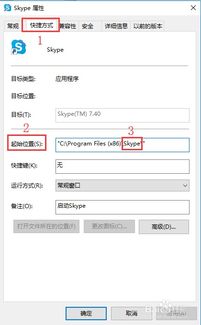
1. 找到联系人:在Skype的联系人列表或者最近的通话记录中,找到你想发送文件的联系人,点击他们的头像或者名字,打开会话窗口。
2. 发送文件:在会话窗口的顶部,右击空白处,你会看到一个下拉菜单,选择“发送文件”。这时,系统会自动打开文件浏览器,你可以选择你想发送的文件。
3. 选择多个文件:如果你要发送多个文件,可以按住Ctrl键,同时点击每个文件,这样就可以一次性选择多个文件了。
4. 发送确认:点击“打开”按钮,文件就开始发送了。你会看到文件传输的进度条,耐心等待文件发送完成。
三、接收文件,轻松搞定
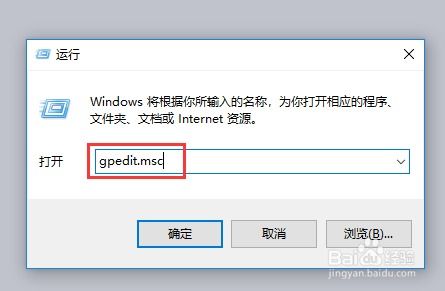
当你发送文件给对方时,对方会收到一个通知。他们只需要点击会话窗口中的下载标志,就可以轻松接收文件了。如果对方没有立即接收,不用担心,文件会一直保存在他们的Skype会话中,直到他们准备好接收。
四、通话中发送文件
有时候,你可能正在和客户通话,突然想到需要发送一个文件。别慌,Skype也考虑到了这一点。
1. 通话中发送:在通话过程中,点击屏幕下方的“+”号,你会看到一个菜单,选择“发送文件”。
2. 选择文件:和之前一样,选择你想发送的文件,点击“打开”。
3. 文件发送:文件会直接发送给通话中的对方,他们可以立即接收。
五、文件传输进度和通知
在文件传输过程中,你可以随时查看文件传输的进度和剩余时间。完成传输后,你会在会话窗口收到通知,告知你文件传输完毕。
使用商业版Skype传文件其实非常简单,只需要几个步骤就能轻松完成。无论是发送给联系人还是通话中的对方,Skype都提供了方便快捷的文件传输功能。现在,你准备好成为传文件的高手了吗?
